인터넷 서핑을 하다가 이런 것을 보고 이게 뭔지 궁금해 본 적 있으신가요? err_connection_reset은 Google 크롬과 관련된 가장 일반적인 오류 중 하나이므로 대부분의 사용자가 이 문제를 겪었을 것입니다. 이 오류는 매우 짜증나고 자주 발생하여 브라우징 경험을 손상시킵니다.
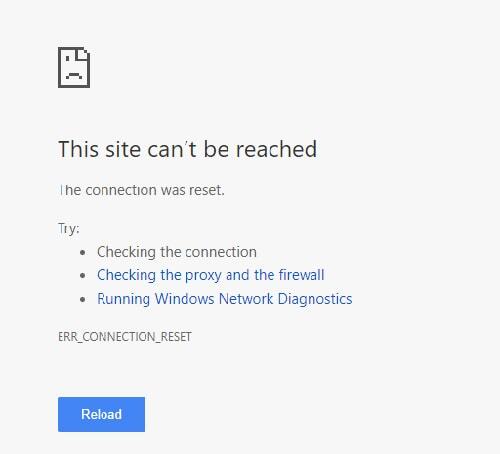
많은 경우 net::err_connection_reset은 네트워크 설정의 예기치 않은 변경이나 문제가 있는 웹 서버로 인해 발생하는 네트워크 관련 오류입니다. 이러한 경우 이 오류를 수정하기 위해 할 수 있는 일은 많지 않습니다.
그러나이 문제의 원인이 컴퓨터에 설치된 바이러스 백신 또는 방화벽, 타사 VPN 클라이언트 또는 프록시 및 타사 확장 또는 서비스 사용과 같은 사용자 측에서 발생하는 경우 매우 쉽게 해결할 수 있습니다. err_connection_reset Chrome 오류를 수정하려면 다음과 같은 쉬운 방법을 시도하십시오.
참고: 크롬에서 흔히 발생하는 오류 중 하나는 err_spdy_protocol_error 메시지입니다. 오류에 대한 특별한 이유가 없습니다. 관련된 기술을 이해할 필요는 없습니다. 지침을 따르기만 하면 오류를 해결할 수 있습니다.
ERR_CONNECTION_RESET 오류 수정
- 1. 프록시 설정 확인
- 2. IP 주소 갱신
- 3. 바이러스 백신 프로그램 또는 방화벽 비활성화
- 4. 최대 전송 단위(MTU) 설정
- 5. 오래된 정크 레지스트리 복구/청소
- 6. Google 크롬 재설정
방법 1: 프록시 설정 확인
기본적으로 Google 크롬은 컴퓨터의 프록시 설정을 자체 설정으로 사용합니다. 기본 제공 프록시 설정이 없습니다. 따라서 이전에 프록시를 사용했고 컴퓨터의 LAN 구성에서 프록시를 끄는 것을 잊은 경우 net::err_connection_reset 오류가 발생하는 이유일 수 있습니다.
- 이 문제를 해결하려면 제어판 > 네트워크 및 인터넷으로 이동하고 인터넷 옵션을 클릭합니다.

- 그런 다음 연결 탭을 클릭하고 LAN 설정 옵션을 선택합니다.

- 새 창에서 '사용자 LAN에 프록시 서버 사용'이 선택되어 있으면 선택을 취소하고 '자동으로 설정 검색'을 선택합니다.

'확인'을 클릭하고 페이지를 다시 방문하여 오류가 수정되었는지 확인합니다.
방법 2: IP 주소 갱신
네트워크에 연결하는 데 문제가 있는 경우 라우터에서 유효한 IP 주소를 얻지 못했을 수 있습니다. IP 주소를 갱신하면 컴퓨터가 라우터와 같은 DHCP 서버에서 새 IP 주소를 요청할 수 있습니다. 새 IP 주소를 얻으려면 현재 IP 주소를 해제해야 합니다. 그러나 IP 주소를 갱신하기 전에 컴퓨터가 유선 또는 무선으로 라우터에 연결되어 있는지 확인하십시오.
- 시작을 클릭하고 cmd.exe를 입력한 다음 Enter 키를 눌러 명령 프롬프트를 엽니다. 현재 사용자가 관리자 사용자가 아닌 경우 관리자 사용자로 명령 프롬프트 프로그램을 열어야 합니다.

- 이제 명령 프롬프트 창에 "ipconfig/release"를 입력하고 [Enter] 키를 눌러 컴퓨터의 현재 IP 주소를 해제합니다.

- 이제 "ipconfig/renew"를 입력하고 [Enter]를 눌러 컴퓨터의 IP 주소를 갱신하십시오.

- 컴퓨터를 다시 시작하고 여전히 err_connection_reset 오류가 발생하는지 확인하십시오.
방법 3: 바이러스 백신 프로그램 또는 방화벽 비활성화
내장된 Windows 방화벽 또는 바이러스 백신 프로그램이 인터넷 연결을 차단하고 err_connection_reset 오류가 발생하는 경우가 있습니다. Windows 방화벽 또는 바이러스 백신 프로그램을 일시적으로 비활성화하여 원인인지 테스트할 수 있습니다. 또한 방화벽 설정을 확인하여 사용 중인 웹사이트나 브라우저를 차단하고 있지 않은지 확인하십시오.
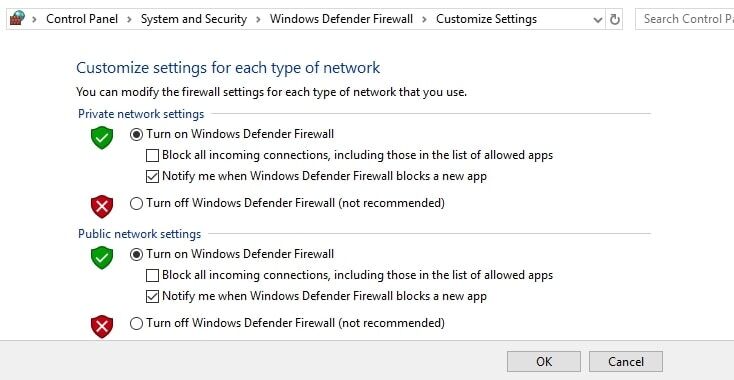
이제 이것은 바이러스 백신 또는 방화벽 소프트웨어를 비활성화하면 컴퓨터가 취약해지기 때문에 위험을 감수하고 시도해야 하는 방법입니다.
방법 4: 최대 전송 단위(MTU) 설정
이것은 일반적으로 확인하지 않는 한 가지이지만 MTU 설정이 올바르지 않으면 net::err_connection_reset 오류가 발생할 수도 있습니다. 이 값을 설정하려면 먼저 네트워크 어댑터의 이름을 가져와야 합니다.
- Windows 키를 누른 상태에서 R을 누르고 ncpa.cp를 입력합니다.

- 나열된 모든 네트워크 연결을 볼 수 있습니다. 활성 어댑터의 이름을 있는 그대로 복사합니다.

위의 이미지에서 활성 네트워크 어댑터가 강조 표시됩니다.
- Windows 키를 누른 상태에서 R을 누릅니다. cmd를 입력하여 명령을 엽니다.
- 명령 프롬프트에 다음 명령을 입력합니다.
이더넷 연결의 경우 다음을 사용하십시오.
무선 연결의 경우 다음을 사용하십시오.
- 로컬 영역 연결/무선 네트워크 연결을 네트워크 어댑터 이름으로 바꾸고 Enter 키를 누릅니다.

이 경우 활성 네트워크 어댑터의 이름은 Wi-Fi입니다.
이제 Chrome을 열고 웹사이트를 방문하세요. 더 이상 err_connection_reset이 발생하지 않아야 합니다.
방법 5: 오래된 정크 레지스트리 복구/정리
때때로 손상된 레지스트리 항목으로 인해 Google Chrome에서 탐색하는 동안 net::err_connection_reset 오류가 발생합니다. 손상된 레지스트리 항목을 복구하려면 신뢰할 수 있는 타사 도구를 사용하는 것이 좋습니다.
오류가 있는지 레지스트리를 스캔하고 Windows 레지스트리 파일 정리 유틸리티 를 사용하여 발견된 경우 복구하십시오 . 그런 다음 컴퓨터를 다시 시작하고 웹 사이트를 방문하여 err_connection_reset 오류가 해결되었는지 확인하십시오.
방법 6: Google 크롬 재설정
위의 방법으로 err_connection_reset 오류가 해결되지 않고 Chrome 브라우저에서만 이 오류가 발생하는 경우 Chrome을 재설정해 보세요. 이렇게 하면 Chrome에서 구성 문제가 있는 경우 해결되며 더 이상 오류가 발생하지 않을 수 있습니다.
재설정하려면:
- 주소 표시줄에 chrome://settings/resetProfileSettings를 입력하고 Enter 키를 누릅니다.

- 이제 재설정을 클릭하십시오.
*참조한 훌륭한 원본 글 링크: https://www.techlila.com/fix-err-connection-reset/
CRDOWNLOAD 파일 확장자 – .crdownload 파일은 무엇이며 어떻게 열 수 있나요? (크롬)
Google 크롬을 사용하는 경우 다운로드 기록에서 확장자가 ".crdownload"인 파일을 접했을 가능성이 높습니다. CRDOWNLOAD 파일이란? CRDOWNLOAD 파일은 Google Chrome 브라우저에서 생성된 부분적으로 다운로
icandothat.tistory.com
크롬 ERR_SPDY_PROTOCOL_ERROR 에러 발생 시 수정 방법
Google 크롬에는 몇 가지 버그가 보고되었으며 그 중 하나인 err_spdy_protocol_error 메시지는 웹페이지에 액세스할 수 없다는 것과 관련이 있습니다. err_spdy_protocol_error 메시지와 함께 This webpage is not ava
icandothat.tistory.com
'알면 써먹기 좋은 지식' 카테고리의 다른 글
| 마틴 루터 킹 (MARTIN LUTHER KING) 스피치 - I Have a Dream 전문 번역 (0) | 2022.12.25 |
|---|---|
| CPU 사용량 이슈 - CompatTelRunner.exe Windows 프로세스는 무엇? (0) | 2022.12.24 |
| 아이폰과 안드로이드 용 짧게 부담없이 즐길 클리커 게임 Top 15 추천 (0) | 2022.12.17 |
| 작업관리자에 표시되는 jusched.exe는 무엇? 제거하는 방법은? (0) | 2022.12.17 |
| PC에서 Android 앱을 실행하는 추천하는 쉬운 방법 (블루스택 아님) (0) | 2022.12.17 |


댓글